Samsung Galaxy S8'imi bir güç kaynağına bağladım ancak şarj olmuyor, sorunu çözmek için ne yapabilirim?
Bugün, neredeyse her yerde akıllı telefonumuzu alıyor ve fotoğraf çekmek, alışveriş yapmak, fatura ödemek, müzik dinlemek, sosyal ağları ziyaret etmek vb.
Android telefonun pil kapasitesi gittikçe büyüyor, her gün şarj etmemiz gerekiyor. Telefonunuz düzgün şarj olmuyorsa, benim telefonum neden şarj olmuyor diye üzülmeyin.
Bu sorunu etkili bir şekilde çözmenize yardımcı olacak 7 çözümü paylaşıyoruz.

Telefon Şarj Etmiyor

Telefonunuz şarj olmuyorsa ve sorun şarj cihazında değilse, farklı bir güç kaynağı denemelisiniz. Üstelik şarj kablosu en kırılgan aksesuardır. Kablonuza yakından bakmalı ve başka bir tane denemelisiniz.
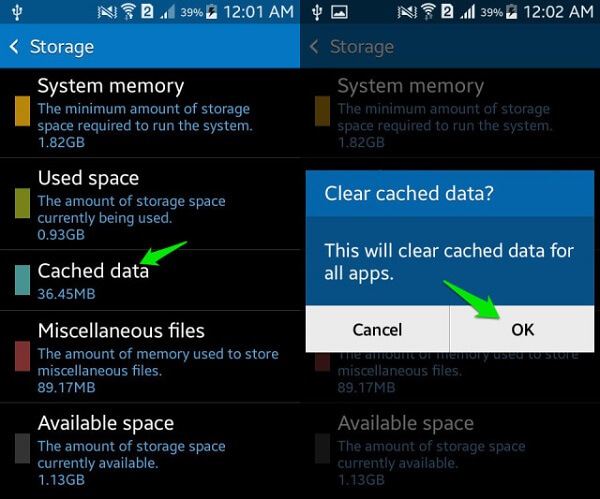
Bazen, telefonunuzun şarjının tutmadığını veya pilin çabuk bittiğini görebilirsiniz. Sorundan çok fazla uygulama ve önbellek verisi sorumlu olabilir. Cihazınızı temizlemek, basitçe çözecektir.
1. Adım Uygulama tepsinizden Ayarlar uygulamasını açın ve Depolama'ya gidin.
2. Adım Önbellek verileri seçeneğine dokunun ve istendiğinde Tamam'ı seçin.
3. Adım Ardından, şimdi çalışıp çalışmadığını kontrol etmek için telefonunuzu tekrar şarj edin.
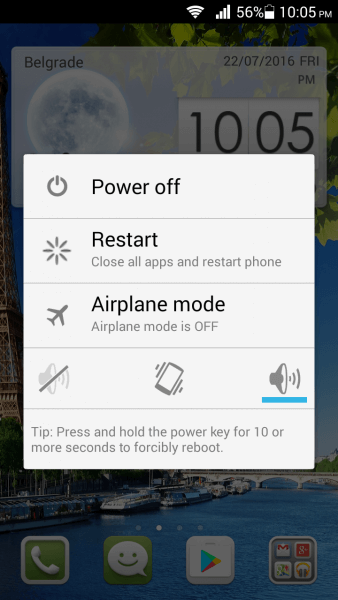
Android telefonunuz yanıt vermiyorsa ve düzgün şarj olmuyorsa, telefonunuzun şarj sinyalini algılayabilmesi için tek ihtiyacı olan yeniden başlatmadır.
1. Adım Kapatma ekranını etkinleştirmek için Güç düğmesine basın ve telefonunuzu kapatmak için Kapat'a dokunun.
2. Adım Ekran tamamen kararınca, en az 10 saniye bekleyin. Ardından telefonunuzu açmak için Güç düğmesini tekrar basılı tutun.
3. Adım Şimdi, telefonun normal şekilde şarj olup olmadığını kontrol edin.
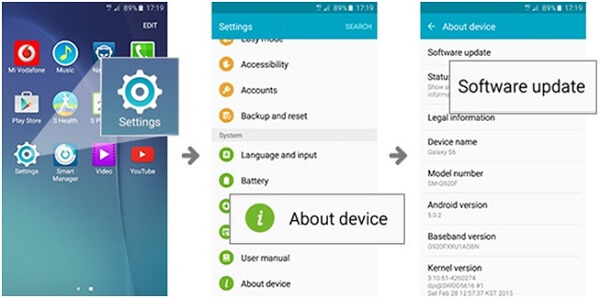
Eski yazılım, telefonun şarj olmaması da dahil olmak üzere çeşitli hatalara neden olabilir, bu nedenle yazılımınızı her zaman güncellemeniz daha iyi olur.
1. Adım Android telefonunuzu bir kablosuz ağa veya hücresel bir ağa bağlayın.
2. Adım Ayarlar -> Cihaz hakkında -> Yazılım Güncelleme'ye gidin.
3. Adım Kullanılabilir bir güncelleme varsa, indirip cihazınıza yükleyin.
Şimdi, telefonunuz her zamanki gibi şarj edilmelidir.
Ayrıca, bu şekilde çökmüş telefonunu tamir et.
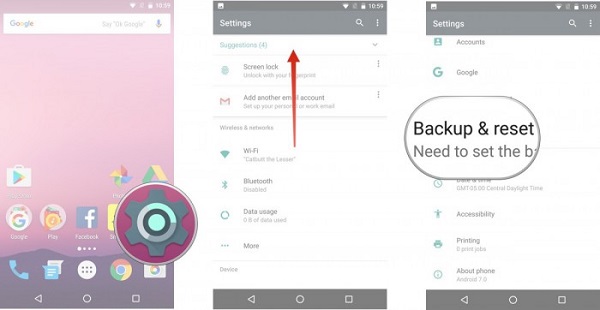
Fabrika ayarlarına sıfırlama, etkili bir sorun giderme çözümüdür. Akıllı telefonun hiç şarj olmaması da dahil olmak üzere çeşitli sorunları çözebilir.
1. Adım Ayarlar -> Yedekle ve Sıfırla veya benzer seçeneklere gidin.
2. Adım Fabrika verilerine sıfırla seçeneğine dokunun ve ardından Cihazı Sıfırla'yı seçin.
3. Adım Son olarak, telefonunuzu fabrika durumuna sıfırlamaya başlamak için Her şeyi Sil'e dokunun.
Not: Bu şekilde sorunu etkili bir şekilde düzeltebilirsiniz, ancak telefonunuzdaki tüm kişisel verileri siler.

Yukarıdaki çözümleri uyguladıysanız ve telefonun şarj olmama sorunu devam ediyorsa, pilinizi değiştirme zamanı gelmiştir. Telefonunuzu kapatın ve arka kapağı çıkarın, pili göreceksiniz. Üreticinizden yeni bir pil almanızı veya en azından güvenilir kaynaklardan bir pil almanızı öneririz.
Daha önce de belirtildiği gibi, şarj olmayacak telefonunuzu düzeltmek için fabrika ayarlarına sıfırlama ve diğer sorun giderme işlemleri verilerinize zarar verebilir, bu nedenle Android telefonunuzu daha iyi yedeklemiş olursunuz. Android Veri Yedekleme ve Geri Yükleme. Avantajları:
1. Android telefonunuz için kolayca bir yedek oluşturun.
2. Yedekleme fotoğrafları, videolar, kişiler, çağrı geçmişi, mesajlar, müzik, vb.
3. Veri türlerini önizleyin ve yedekleme için belirli dosyaları seçin.
4. Telefonunuzdaki mevcut verilere zarar vermeyin.
5. Gizliliğinizi korumak için yedeklemenize şifre ekleyin.
6. Samsung, LG, Sony, Moto, Google ve diğer üreticilerin Android telefonlarını destekleyin.
7. Windows 10/8/7 / XP / Vista ve Mac OS X ile uyumludur.
Kısacası, telefonun şarj olmama sorununu çözerken verilerinizi yedeklemek en iyi seçenektir.
Android için Fonelab ile Android telefon nasıl yedeklenir
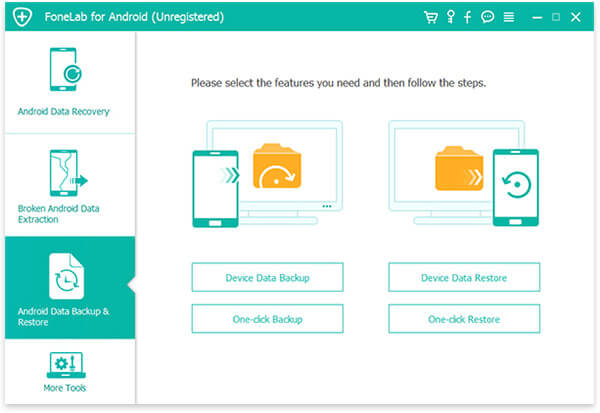
1. Adım Android Veri Yedekleme ve Geri Yükleme'yi yükleyin
Bilgisayarınızda yüklü olan en iyi Android araç setini edinin ve açın. Yedekleme aracını başlatmak için sol taraftan Android Veri Yedekleme ve Geri Yükleme'yi seçin. Telefonun tamamını yedeklemek için Tek Tıkla Yedekle düğmesine tıklayın, aksi takdirde seçici verileri yedeklemek için Aygıt Verilerini Yedekleme düğmesine basın.
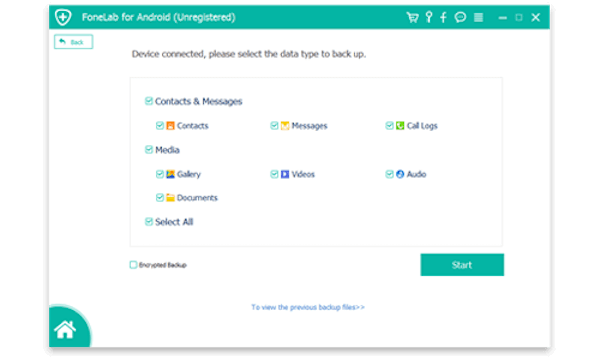
2. Adım İstediğiniz verileri seçin
Bir sonraki pencerede yedeklemek istediğiniz veri türlerini seçin. Verilerinizi korumak için Şifreli Yedekleme'yi seçin ve şifrenizi girin.
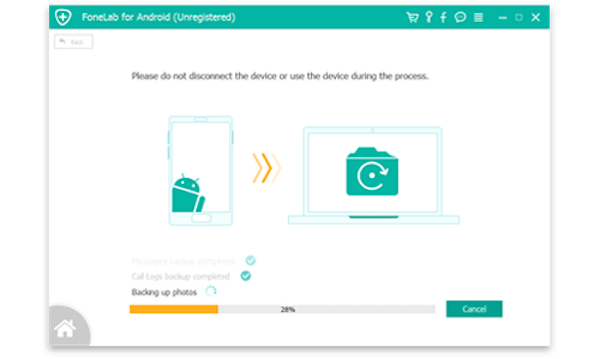
3. Adım Android verilerini kolayca yedekleyin
Başlat düğmesine bir kez tıkladığınızda, uygulama seçiminize göre bir yedekleme yapmaya başlayacaktır. Ardından, şarj olmayan telefonunuzu tamir etmekte özgürsünüz.
Şimdi, akıllı telefonunuzun şarjı düzgün tutmadığı durumlarda ne yapmanız gerektiğini anlamalısınız. Android Veri Yedekleme ve Geri Yükleme ile telefonunuzu yedekleyin, sorun gidermenin başlangıç noktasıdır. Ardından, sorundan kolayca kurtulmak için adım adım kılavuzlarımızı takip edebilirsiniz.
Android telefonun şarj edilmesiyle ilgili başka sorularınız varsa, aşağıdaki iletileri bırakmaya hoş geldiniz.